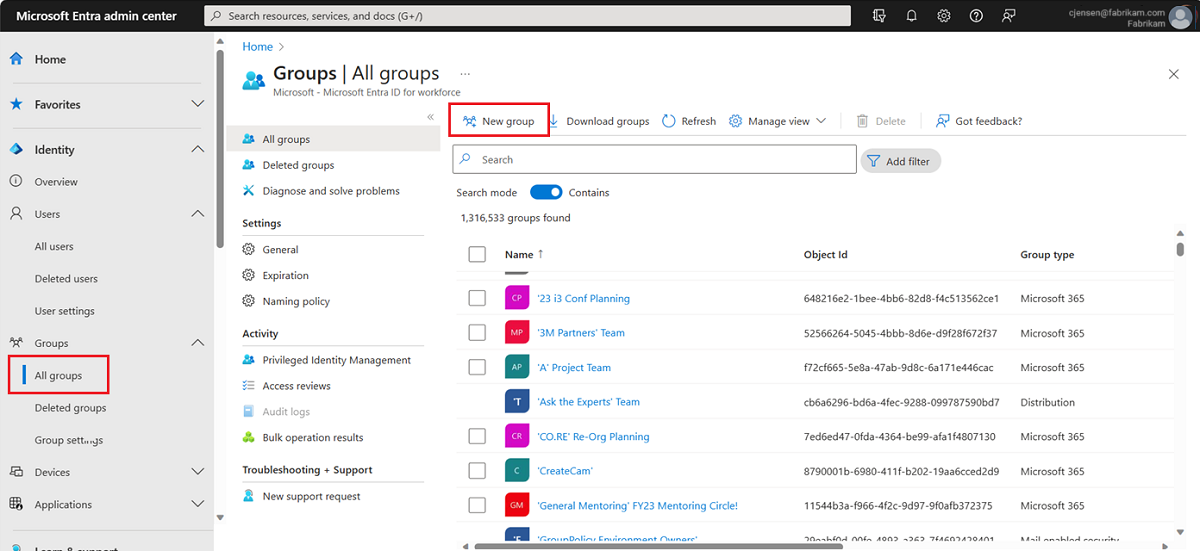Hızlı Başlangıç: Üyeleri olan bir grup oluşturma ve tüm grupları ve üyeleri görüntüleme
Bu hızlı başlangıçta yeni bir grup oluşturacak ve gruba üye atayacaksınız. Ardından kuruluşunuzun grubunu ve atanan üyelerini görüntüleyebilirsiniz. Bu kılavuz boyunca, diğer hızlı başlangıçlarda ve öğreticilerde kullanabileceğiniz bir kullanıcı ve grup oluşturacaksınız.
Microsoft Entra yönetim merkezini kullanarak kuruluşunuzun mevcut gruplarını ve grup üyelerini görüntüleyebilirsiniz. Gruplar, kısıtlanmış olabilecek uygulamalar ve hizmetler için aynı erişime ve izinlere ihtiyaç duyan kullanıcıları yönetmek için kullanılır.
Önkoşullar
Başlamadan önce şunları gerçekleştirmeniz gerekir:
- Bir Azure aboneliğine sahip olmanız. Aboneliğiniz yoksa ücretsiz bir hesap oluşturun.
- Microsoft Entra kiracısı oluşturun. Daha fazla bilgi için bkz . Portala erişme ve yeni kiracı oluşturma.
Yeni grup oluşturma
MDM ilkesi - Batı adlı yeni bir grup oluşturun. Grup oluşturma hakkında daha fazla bilgi için, bkz. Temel bir grup oluşturma ve üye ekleme.
İpucu
Bu makaledeki adımlar, başladığınız portala göre biraz değişiklik gösterebilir.
Microsoft Entra yönetim merkezinde en az Kullanıcı Yönetici istrator olarak oturum açın.
Kimlik>Grupları>Tüm gruplar'a göz atın.
Yeni Grup seçeneğini belirleyin.
Grup sayfasındaki seçenekleri tamamlayın:
- Grup adı:MDM ilkesi - Batı yazın
- Üyelik türü:Atanan seçeneğini belirleyin.
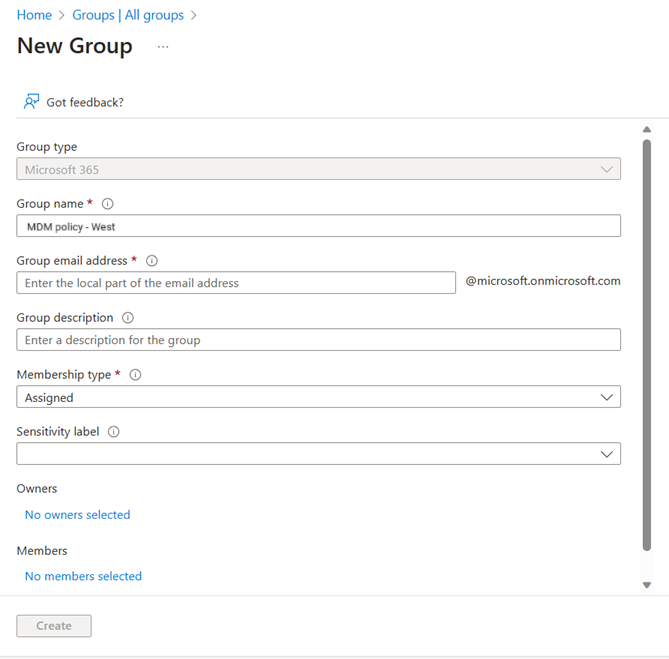
Oluştur'u belirleyin.
Yeni kullanıcı oluşturma
Grup üyesi olarak eklenmeden önce bir kullanıcının mevcut olması gerekir, bu nedenle yeni bir kullanıcı oluşturmanız gerekir. Bu hızlı başlangıç için Alain Charon adlı bir kullanıcı ekledik. Kullanıcıların oluşturulacağı doğrulanmış etki alanı adını almak için önce "Özel etki alanı adları" sekmesini denetleyin. Kullanıcı oluşturma hakkında daha fazla bilgi için, bkz. Kullanıcı ekleme veya silme.
Kimlik>Kullanıcılar>Tüm kullanıcılar seçeneğine gidin.
Yeni kullanıcı Yeni kullanıcı> oluştur'u seçin.
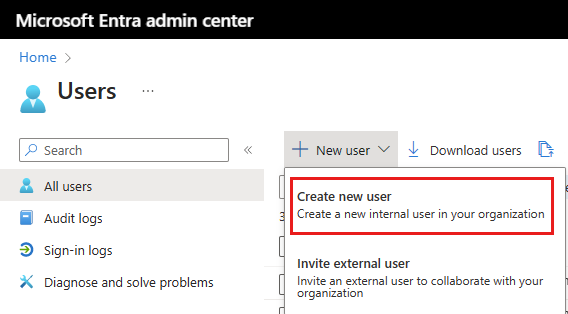
Kullanıcı sayfasını tamamlayın:
- Kullanıcı asıl adı: yazın alain@contoso.com.
- Görünen ad: Alain Charon yazın.
Parola kutusunda sağlanan otomatik olarak oluşturulan parolayı kopyalayın ve Oluştur'u seçin.
Grup üyesi ekleme
Şimdi bir grubunuz ve kullanıcınız olduğuna göre, Alain Charon’u MDM ilkesi - Batı grubuna üye olarak ekleyebilirsiniz. Grup üyeleri ekleme hakkında daha fazla bilgi için Grupları yönetme makalesine bakın.
- Kimlik>Grupları>Tüm gruplar'a göz atın.
- Daha önce oluşturulan MDM ilkesi - Batı grubunu seçin.
- MDM ilkesi - Batı'ya Genel Bakış sayfasında Üyeler'i seçin.
- Üye ekle’yi seçin ve ardından Alain Charon öğesini arayıp seçin.
- Seç'i seçin.
Tüm grupları görüntüleme
Kuruluşunuzun tüm gruplarını Gruplar - Tüm gruplar sayfasında görebilirsiniz.
Kimlik>Grupları>Tüm gruplar'a göz atın.
Tüm gruplar sayfası görüntülenir ve tüm etkin gruplarınızı gösterir.
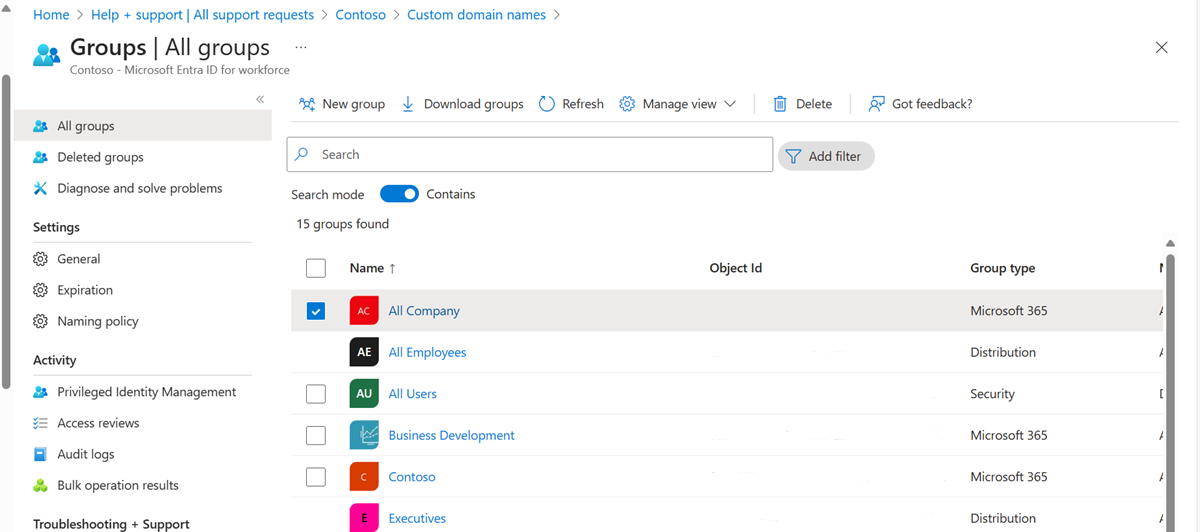
Grup arama
MDM ilkesi – Batı grubunu bulmak için Tüm gruplar sayfasında arama yapın.
Kimlik>Grupları>Tüm gruplar'a göz atın.
Tüm gruplar sayfasında, Arama kutusuna MDM yazın.
MDM ilkesi - Batı grubu dahil arama sonuçları Arama kutusu altında gösterilir.
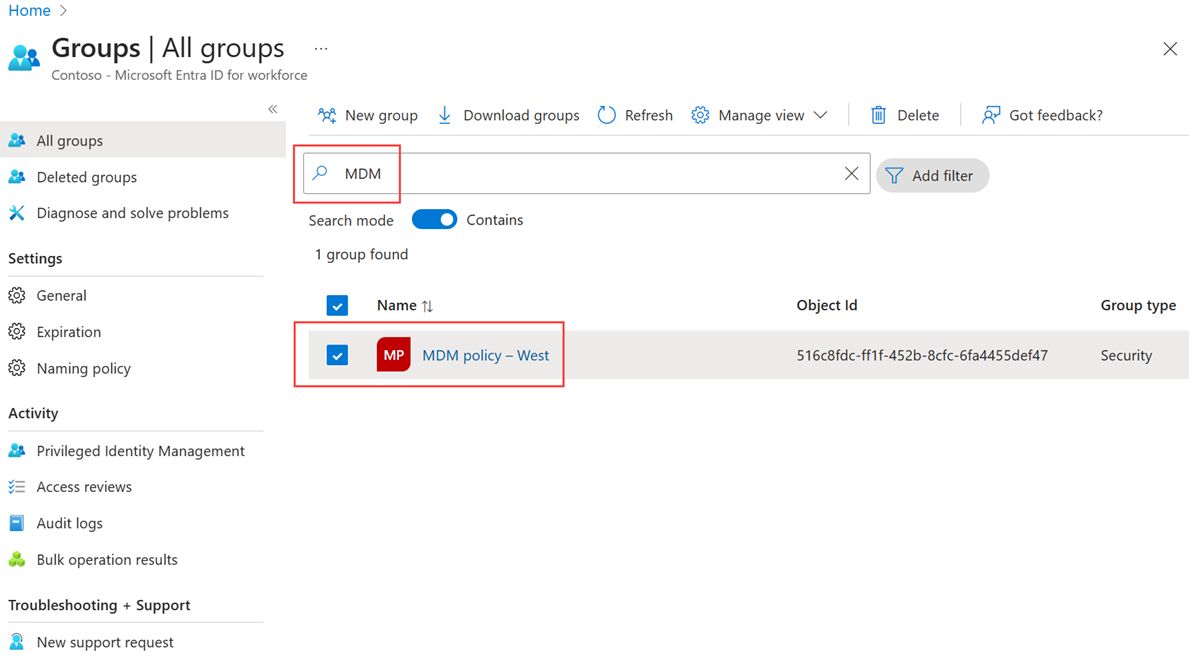
MDM ilkesi - Batı grubunu seçin.
MDM ilkesi - Batı Genel Bakışı sayfasında, grubun üye sayısı dahil grup bilgilerini görüntüleyin.
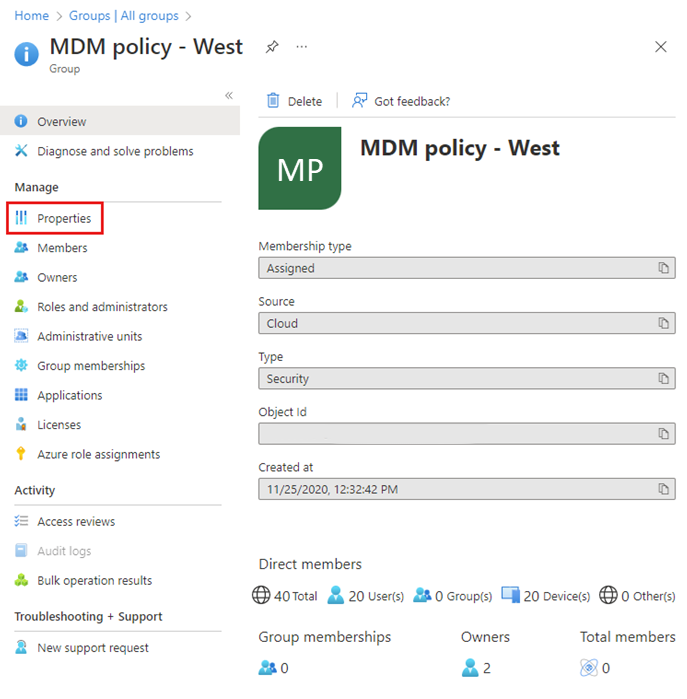
Grup üyelerini görüntüleme
Artık grubu bulduğunuza göre, atanan tüm üyeleri görüntüleyebilirsiniz.
Yönet alanından Üyeler’i seçin ve ardından Alain Charon da dahil olmak üzere bu gruba atanan üye adlarının tam listesini gözden geçirin.
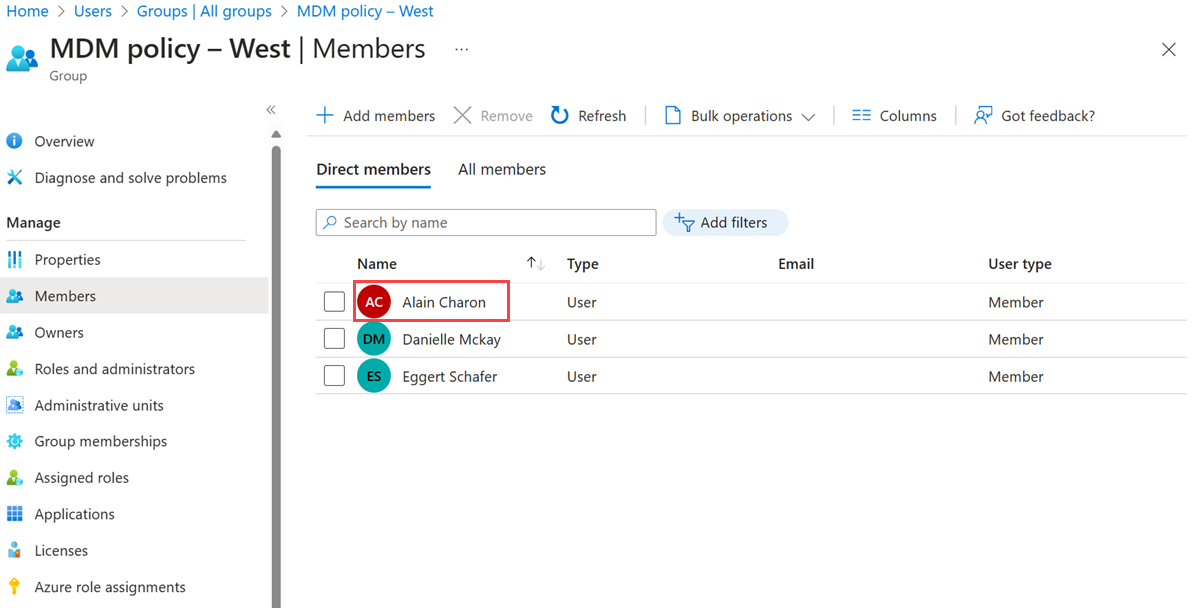
Kaynakları temizleme
Yeni oluşturduğunuz grup, bu belgedeki diğer makalelerde kullanılır. Bu grubu kullanmak istemiyorsanız, aşağıdaki adımları kullanarak grubu ve atanan üyelerini silebilirsiniz:
Kimlik>Grupları>Tüm gruplar'a göz atın.
Tüm gruplar sayfasında MDM ilkesi - Batı grubunu arayın.
MDM ilkesi - Batı grubunu seçin.
MDM ilkesi - Batı Genel Bakışı sayfası görüntülenir.
Sil'i seçin.
Grup ve ilişkili üyeleri silinir.
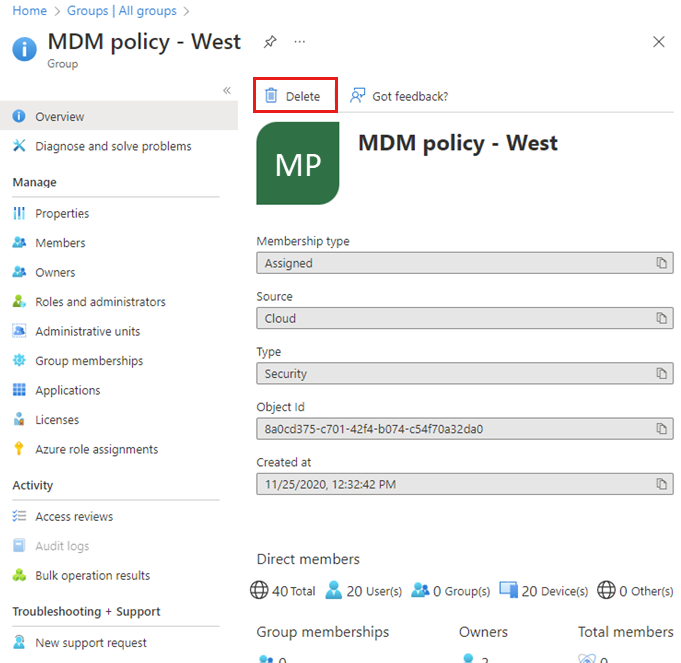
Önemli
Bu işlem Alain Charon’u silmez, yalnızca silinen gruptaki üyeliğini siler.
Test kullanıcınızı silmek için: Kimlik>Kullanıcıları'na> göz atın Tüm kullanıcılar test kullanıcınızı seçin ve Sil'i seçin.
Sonraki adımlar
Aboneliği dizininizle ilişkilendirmeyi öğrenmek için sonraki makaleye geçin.